PostgreSQL
สรุป
| รายการ | คำอธิบาย |
|---|---|
| สถานะการเผยแพร่ | ความพร้อมใช้งานทั่วไป |
| ผลิตภัณฑ์ | Excel Power BI (แบบจําลองความหมาย) Power BI (กระแสข้อมูล) ผ้า (กระแสข้อมูลรุ่น 2) Power Apps (กระแสข้อมูล) Dynamics 365 Customer Insights การบริการด้านการวิเคราะห์ |
| ชนิดการรับรองความถูกต้องที่ได้รับการสนับสนุน | ฐานข้อมูล (ชื่อผู้ใช้/รหัสผ่าน) |
| เอกสารอ้างอิงฟังก์ชัน | PostgreSQL.Database |
หมายเหตุ
ความสามารถบางอย่างอาจมีอยู่ในผลิตภัณฑ์เดียว แต่ไม่ใช่อย่างอื่นเนื่องจากตารางเวลาการปรับใช้และความสามารถเฉพาะของโฮสต์
ข้อกำหนดเบื้องต้น
สําหรับการเผยแพร่ในเดือนธันวาคม 2019 NpgSQL 4.0.10 ที่จัดส่งด้วย Power BI Desktop และไม่จําเป็นต้องติดตั้งเพิ่มเติม การติดตั้ง GAC จะแทนที่เวอร์ชันที่มาพร้อมกับ Power BI Desktop ซึ่งจะเป็นค่าเริ่มต้น การรีเฟรชได้รับการสนับสนุนทั้งผ่านระบบคลาวด์ในบริการของ Power BI และยังอยู่ภายในองค์กรผ่านเกตเวย์ข้อมูลภายในองค์กร เมื่อต้องการรีเฟรชข้อมูลจากบริการของ Power BI โดยไม่มีเกตเวย์ข้อมูลภายในองค์กร PostgreSQL ต้องได้รับการโฮสต์ในลักษณะที่อนุญาตให้มีการเชื่อมต่อโดยตรงจากบริการของ Power BI บน Azure ซึ่งได้รับการสนับสนุนในแบบดั้งเดิมสําหรับ PostgreSQL ที่โฮสต์ใน Microsoft Azure สําหรับสภาพแวดล้อมโฮสติ้งอื่น ๆ ให้ปรึกษาผู้ให้บริการโฮสติ้งของคุณเกี่ยวกับการกําหนดค่า PostgreSQL ของคุณสําหรับการเข้าถึงโดยตรงจากอินเทอร์เน็ต ถ้ามีการกําหนดค่า PostgreSQL เพื่อไม่ให้ไม่สามารถเข้าถึงได้โดยตรงจากอินเทอร์เน็ต (แนะนําสําหรับการรักษาความปลอดภัย) คุณจะต้องใช้เกตเวย์ข้อมูลภายในองค์กรสําหรับการรีเฟรช ในบริการของ Power BI จะมีการใช้ NpgSQL 4.0.10 ในขณะที่การรีเฟรชภายในองค์กรจะใช้การติดตั้ง NpgSQL ภายในเครื่องหากมีและใช้ NpgSQL 4.0.10
สําหรับเวอร์ชัน Power BI Desktop ที่เผยแพร่ก่อนเดือนธันวาคม 2019 คุณต้องติดตั้งผู้ให้บริการ NpgSQL บนเครื่องคอมพิวเตอร์ของคุณ หากต้องการติดตั้งผู้ให้บริการ NpgSQL ให้ไปที่ หน้าการเผยแพร่ ค้นหา v4.0.10 และดาวน์โหลดและเรียกใช้ไฟล์ .msi สถาปัตยกรรมของผู้ให้บริการ (32 บิต หรือ 64 บิต) จําเป็นต้องตรงกับสถาปัตยกรรมของผลิตภัณฑ์ที่คุณต้องการใช้ตัวเชื่อมต่อ เมื่อติดตั้งตรวจสอบให้แน่ใจว่าคุณเลือก การติดตั้ง NpgSQL GAC เพื่อให้แน่ใจว่า NpgSQL จะถูกเพิ่มไปยังเครื่องของคุณ
เราขอแนะนํา NpgSQL 4.0.10 NpgSQL 4.1 และ up จะไม่ทํางานเนื่องจากความไม่เข้ากันเวอร์ชัน .NET
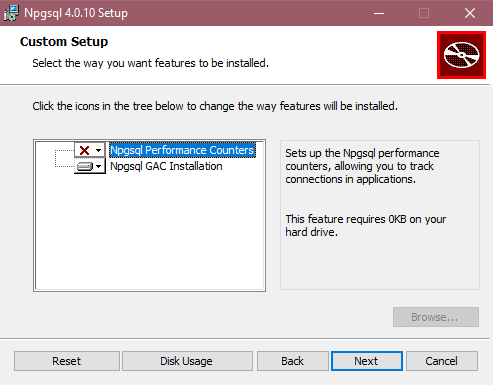
สําหรับ Power Apps คุณต้องติดตั้งผู้ให้บริการ NpgSQL บนเครื่องคอมพิวเตอร์ของคุณ หากต้องการติดตั้งตัวให้บริการ NpgSQL ให้ไปที่ หน้า การเผยแพร่และดาวน์โหลดเวอร์ชันที่เกี่ยวข้อง ดาวน์โหลดและเรียกใช้ตัวติดตั้ง (ไฟล์ NpgSQL-[หมายเลขเวอร์ชัน].msi) ตรวจสอบให้แน่ใจว่าคุณเลือกการติดตั้ง NpgSQL GAC และเมื่อรีสตาร์ทเครื่องเพื่อให้การติดตั้งนี้มีผล
รองรับความสามารถแล้ว
- นำเข้า
- DirectQuery (แบบจําลองความหมายของ Power BI)
- ตัวเลือกขั้นสูง
- คําสั่งหมดเวลาเป็นนาที
- คําสั่ง SQL แบบเนทีฟ
- คอลัมน์ความสัมพันธ์
- นำทางโดยใช้ลำดับชั้นแบบเต็ม
เชื่อมต่อไปยังฐานข้อมูล PostgreSQL จาก Power Query Desktop
เมื่อติดตั้งตัวให้บริการ Npgsql ที่ตรงกันแล้ว คุณสามารถเชื่อมต่อกับฐานข้อมูล PostgreSQL ได้ เมื่อต้องทําการเชื่อมต่อ ทําตามขั้นตอนต่อไปนี้:
เลือกตัวเลือก ฐานข้อมูล PostgreSQL ในการเลือกตัวเชื่อมต่อ
ในกล่องโต้ตอบฐานข้อมูล PostgreSQL ที่ปรากฏขึ้น ให้ใส่ชื่อของเซิร์ฟเวอร์และฐานข้อมูล
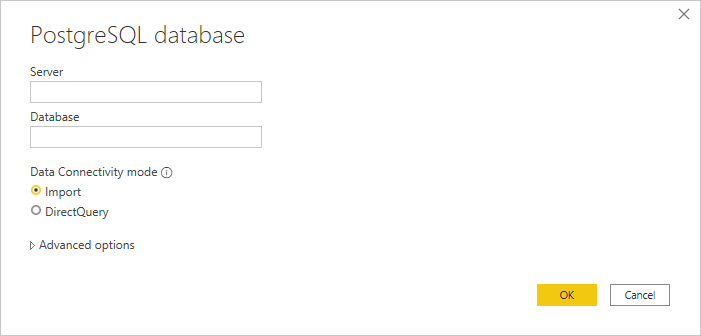
เลือกโหมดการเชื่อมต่อข้อมูล นําเข้า หรือ DirectQuery
ถ้านี่เป็นครั้งแรกที่คุณกําลังเชื่อมต่อกับฐานข้อมูลนี้ ให้ป้อนข้อมูลประจําตัว PostgreSQL ของคุณในกล่องชื่อผู้ใช้และรหัสผ่านของชนิดการรับรองความถูกต้องของฐานข้อมูล เลือกระดับที่จะใช้การตั้งค่าการรับรองความถูกต้อง จากนั้นเลือกเชื่อมต่อ
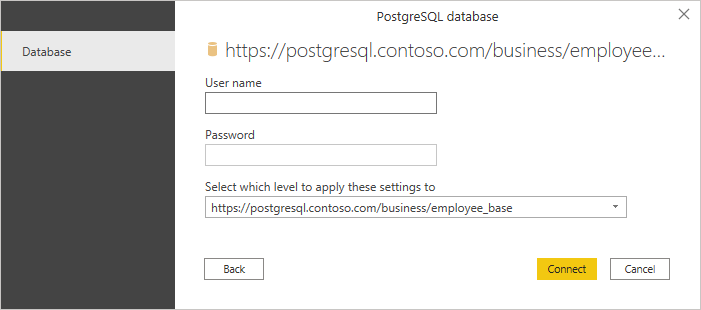
สําหรับข้อมูลเพิ่มเติมเกี่ยวกับการใช้วิธีการรับรองความถูกต้อง ให้ไปที่การรับรองความถูกต้องด้วยแหล่งข้อมูล
หมายเหตุ
ถ้าการเชื่อมต่อไม่ได้ถูกเข้ารหัส ลับ คุณจะได้รับพร้อมท์พร้อมข้อความต่อไปนี้
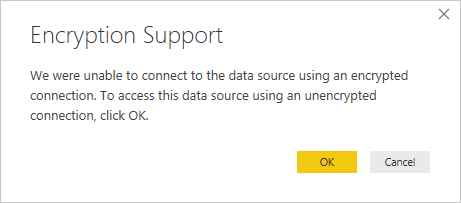
เลือก ตกลง เพื่อเชื่อมต่อกับฐานข้อมูลโดยใช้การเชื่อมต่อที่ไม่ได้เข้ารหัสลับ หรือทําตามคําแนะนําใน เปิดใช้งานการเชื่อมต่อที่เข้ารหัสลับไปยังกลไกจัดการ ฐานข้อมูล เพื่อตั้งค่าการเชื่อมต่อที่เข้ารหัสลับไปยังฐานข้อมูล PostgreSQL
ในตัวนําทาง ให้เลือกข้อมูลฐานข้อมูลที่คุณต้องการ จากนั้นเลือก โหลด เพื่อโหลดข้อมูลหรือ แปลงข้อมูล เพื่อแปลงข้อมูลในตัวแก้ไข Power Query ต่อไป
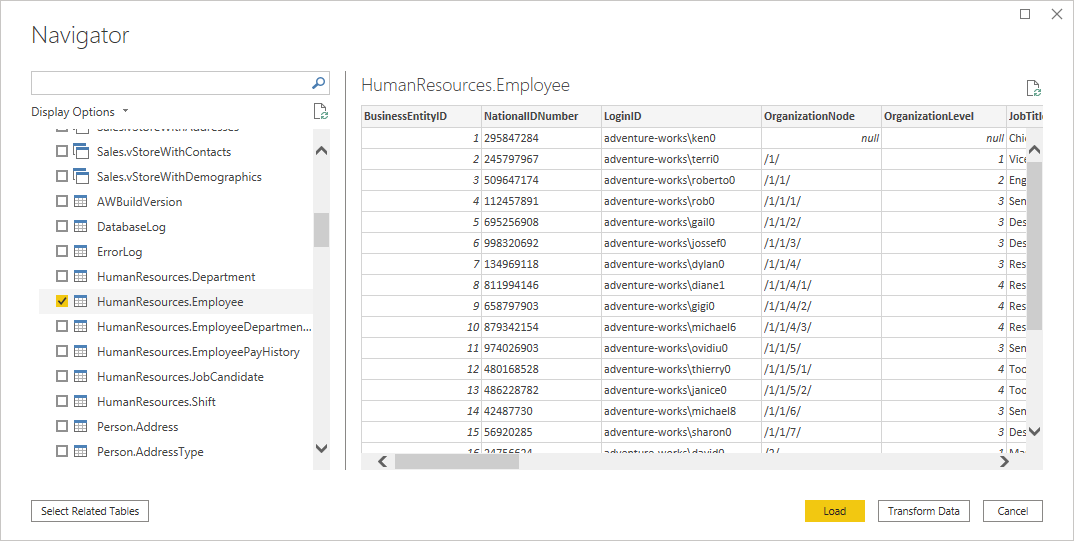
เชื่อมต่อไปยังฐานข้อมูล PostgreSQL จาก Power Query Online
เมื่อต้องทําการเชื่อมต่อ ทําตามขั้นตอนต่อไปนี้:
เลือกตัวเลือก ฐานข้อมูล PostgreSQL ในการเลือกตัวเชื่อมต่อ
ในกล่องโต้ตอบฐานข้อมูล PostgreSQL ที่ปรากฏขึ้น ให้ใส่ชื่อของเซิร์ฟเวอร์และฐานข้อมูล
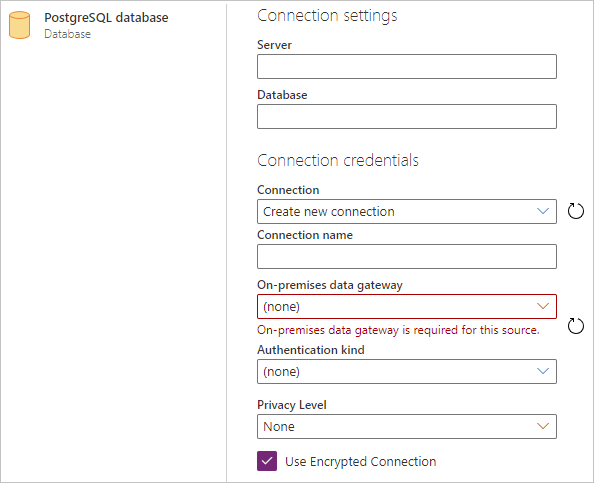
เลือกชื่อของเกตเวย์ข้อมูลภายในองค์กรที่คุณต้องการใช้
เลือกชนิดการรับรองความถูกต้องพื้นฐานและป้อนข้อมูลประจําตัว PostgreSQL ของคุณในกล่องชื่อผู้ใช้และรหัสผ่าน
ถ้าการเชื่อมต่อของคุณไม่ได้เข้ารหัสลับ ให้ล้าง ใช้เชื่อมต่อแบบเข้ารหัสลับ
เลือก ถัดไป เพื่อเชื่อมต่อกับฐานข้อมูล
ในตัวนําทาง ให้เลือกข้อมูลที่คุณต้องการ จากนั้นเลือกแปลงข้อมูลเพื่อแปลงข้อมูลในตัวแก้ไข Power Query
เชื่อมต่อโดยใช้ตัวเลือกขั้นสูง
Power Query Desktop มีชุดของตัวเลือกขั้นสูงที่คุณสามารถเพิ่มลงในคิวรีของคุณได้ถ้าจําเป็น
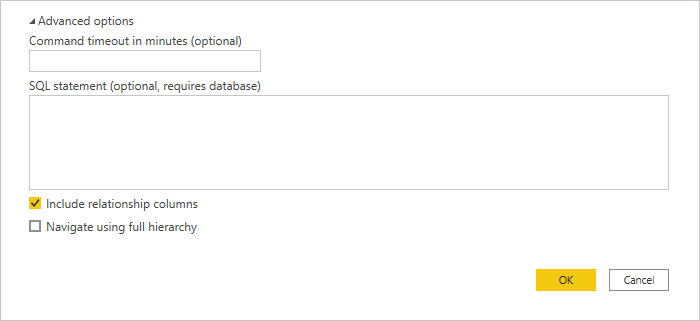
ตารางต่อไปนี้แสดงรายการของตัวเลือกขั้นสูงทั้งหมดที่คุณสามารถตั้งค่าใน Power Query Desktop
| ตัวเลือกขั้นสูง | คำอธิบาย |
|---|---|
| คําสั่งหมดเวลาเป็นนาที | ถ้าการเชื่อมต่อของคุณใช้เวลานานกว่า 10 นาที (การหมดเวลาตามค่าเริ่มต้น) คุณสามารถป้อนค่าอื่นเป็นนาทีเพื่อให้การเชื่อมต่อเปิดได้นานขึ้น ตัวเลือกนี้จะพร้อมใช้งานใน Power Query Desktop เท่านั้น |
| SQL statement | สําหรับข้อมูล ไปที่ นําเข้าข้อมูลจากฐานข้อมูลโดยใช้คิวรีฐานข้อมูลดั้งเดิม |
| รวมคอลัมน์ความสัมพันธ์ | ถ้าเลือก จะมีคอลัมน์ที่อาจมีความสัมพันธ์กับตารางอื่น ถ้ากล่องนี้ถูกล้างคุณจะไม่เห็นคอลัมน์เหล่านั้น |
| นำทางโดยใช้ลำดับชั้นแบบเต็ม | ถ้าเลือกตัวนําทางจะแสดงลําดับชั้นที่สมบูรณ์ของตารางในฐานข้อมูลที่คุณกําลังเชื่อมต่อ ถ้าล้างตัวนําทางจะแสดงเฉพาะตารางที่มีคอลัมน์และแถวที่มีข้อมูล |
เมื่อคุณเลือกตัวเลือกขั้นสูงที่คุณต้องการแล้ว ให้เลือก ตกลง ใน Power Query Desktop เพื่อเชื่อมต่อกับฐานข้อมูล PostgreSQL ของคุณ
การพับคิวรีในระบบของฐานข้อมูล
ตามค่าเริ่มต้น จะเปิดใช้งานการพับคิวรีในระบบ การดําเนินการที่มีความสามารถในการพับจะถูกนําไปใช้ที่ด้านบนของคิวรีดั้งเดิมของคุณตามตรรกะการนําเข้าหรือ Direct Query ปกติ การพับคิวรีในระบบของฐานข้อมูลไม่สามารถใช้ได้กับพารามิเตอร์ตัวเลือกที่มีอยู่ใน Value.NativeQuery()
ในกรณีที่หาได้ยากที่การพับใช้ไม่ได้กับการเปิดใช้งานการพับคิวรีแบบเนทีฟ คุณสามารถปิดใช้งานได้ เมื่อต้องการปิดใช้งานการพับคิวรีในระบบของฐานข้อมูล ให้ EnableFolding ตั้งค่าสถานะเป็น false สําหรับ Value.NativeQuery() ในตัวแก้ไขขั้นสูง
อย่าง: Value.NativeQuery(target as any, query, null, [EnableFolding=false])
การแก้ไขปัญหา
คิวรีดั้งเดิมของคุณอาจแสดงข้อผิดพลาดต่อไปนี้:
We cannot fold on top of this native query. Please modify the native query or remove the 'EnableFolding' option.
ขั้นตอนการถ่ายภาพปัญหาพื้นฐานคือการตรวจสอบว่าคิวรีใน Value.NativeQuery() มีข้อผิดพลาดเดียวกันกับ limit 1 ข้อความรอบๆ หรือไม่:
select * from (query) _ limit 1
คำติชม
เร็วๆ นี้: ตลอดปี 2024 เราจะขจัดปัญหา GitHub เพื่อเป็นกลไกคำติชมสำหรับเนื้อหา และแทนที่ด้วยระบบคำติชมใหม่ สำหรับข้อมูลเพิ่มเติม ให้ดู: https://aka.ms/ContentUserFeedback
ส่งและดูข้อคิดเห็นสำหรับ